Histopathology image classification: Highlighting the gap between manual analysis and AI automation
Spis treści
- Dla każdego
- Te informacje dotyczą zarówno edytora wizualnego, jak i edytora wikikodu (Czym to się różni?)
Przypisy bibliograficzne – odnośniki do źródeł podawanych informacji umieszczane w treści artykułu jako przypis[! 1]. Przy wyświetlaniu artykułu przypisy widoczne są w jego treści jako numerki w nawiasach kwadratowych [1] w indeksie górnym, a same treści przypisów są na końcu artykułu w sekcji Przypisy.
Przypisy dodajemy przede wszystkim po to, żeby dało się zweryfikować podane informacje. Wszelkie informacje typu co, gdzie, kto, kiedy i za ile powinny mieć przypisy. Odnośnik do przypisu umieszcza się bezpośrednio za tekstem, którego dotyczy (na końcu bloku tekstu lub zdania, jeśli zdanie poprzedzające uźródłowione jest innym odnośnikiem) i przed ewentualnym znakiem interpunkcyjnym[! 2]. Należy jednak pamiętać o tym, że gdy zdanie kończy się skrótem zakończonym kropką (jak n.p.m., p.n.e.) przypis należy wstawić po kropce, a kropki nie powielać.
Tekst przypisu umieszczany jest w osobnej sekcji Przypisy, która powinna znaleźć się po sekcji Zobacz też, a przed sekcją Bibliografia i Linki zewnętrzne (jeśli sekcje te występują w danym artykule) – zgodnie z kolejnością sekcji końcowych wskazaną w zaleceniach: Jak napisać doskonały artykuł i Zalecenia edycji artykułów biograficznych.
Poza przypisami bibliograficznymi można stosować przypisy merytoryczne (rzeczowe, terminologiczne/słownikowe i informacyjne) – treści, które z uzasadnionych powodów nie są zamieszczone w tekście podstawowym. Dla odróżnienia od przypisów bibliograficznych wskazane jest zamieszczanie ich jako tak zwane uwagi[! 3].
W Wikipedii istnieją dwa sposoby edycji treści haseł, w których m.in. dodaje się przypisy:
- → przypisy w edytorze wizualnym (VE) – zalecany dla nowych użytkowników jest edytor wizualny. Edytor wizualny pozwala na szybkie generowanie przypisów m.in. z numerów ISBN, czy z adresów do stron WWW.
- → przypisy w edytorze kodu źródłowego – bardziej zaawansowanym edytorem jest edytor kodu. W tym edytorze łatwiej używać zwartych przypisów za pomocą dodatkowych szablonów.
Tworzenie i edycja przypisów w edytorze wizualnym
Edycja istniejącego przypisu | |
| Aby zmienić istniejący przypis, kliknij na niego (zazwyczaj to liczba w nawiasie). Zobaczysz ikonę „Zwykły przypis” (obrazek zakładki w książce) albo ikonę i nazwę szablonu, który użyto do utworzenia przypisu. W obu przypadkach kliknięcie na „Edytuj” otworzy okno, w którym możesz zmienić przypis. |  |
| Jeżeli obok ikony „Zwykły przypis” widnieje „Zwykły przypis”, kliknięcie na „Edytuj” otwiera okno dialogowe. By zmienić tekst przypisu, kliknij na niego.
Czasami użyto szablonu formatującego przypis do właściwego standardu. Jeżeli w przypisie użyto szablonu, przesunięcie kursora na tekście spowoduje podświetlenie się tekstu. Jeżeli użyto szablonu i klikniesz na tekst formatowany za pomocą szablonu, pojawi się ikona „Szablon”. Kliknij przycisk „Edytuj”, by edytować zawartość szablonu. |
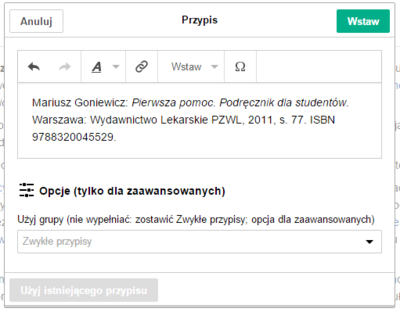 |
| Jeżeli pojawia się wtedy standardowa ikona przypisu, kliknięcie „Edytuj” otworzy okno edytowania szablonu. |  |
| Kliknięcie na ikonę Dołączony szablon pozwala dodać i usuwać rodzaje informacji oraz zmieniać wpisane informacje. Na początku pojawią się tylko te pola (parametry), które zawierają treść. By dodać pola, kliknij na „⧼visualeditor-dialog-transclusion-add-param⧽” na dole okna dialogowego. |  |
| Kiedy skończysz, kliknij Zastosuj. | |
Używanie istniejącego przypisu | |
| Jeżeli strona zawiera już przypisy, możesz wybrać jeden z nich, o ile dotyczy on informacji, do której chcesz go dodać.
Aby użyć istniejącego przypisu, należy umieścić kursor w miejscu, w którym ma być dodany i kliknąć na zakładkę „Użyj istniejącego” w menu „Przypis”). |
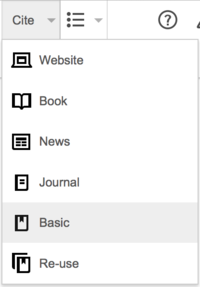 |
| W oknie „Przypis” zobaczysz listę istniejących przypisów, które możesz wybrać i wstawić ponownie. Jeżeli jest ich wiele, możesz użyć wyszukiwarki (podpowiadającej „Wyszukiwanie spośród użytych przypisów”) i otrzymać listę tylko tych przypisów, które zawierają tekst, który wpiszesz do wyszukiwarki. |  |
Tworzenie nowego przypisu | |
| Aby utworzyć nowy przypis, umieść kursor w miejscu, w którym chcesz go dodać. Następnie wybierz odpowiedni typ przypisu z menu „Przypis”. | |
Automatyczne generowanie przypisów | |
Przypisy można generować na podstawie URL do artykułu, ale również na podstawie nr ISBN książki, czy identyfikatora DOI dla artykułu naukowego.
Nowe rodzaje identyfikatorów są dodawane od czasu do czasu. |
 |
Używając „zwykłego wyglądu” | |
| W tym oknie dialogowym możesz dodać, edytować i formatować swój przypis.
Możesz określić przynależność przypisu do danej grupy (zwykle do żadnej nie należy). Ta opcja jest używana do wyświetlania grup przypisów za pomocą narzędzia „Lista przypisów”. |
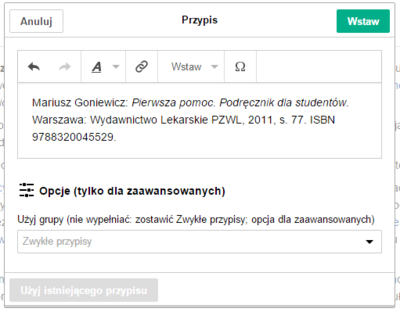 |
| Jeżeli dodajesz nowy przypis i chcesz w nim zawrzeć szablon przypisu albo jakiś inny, kliknij na ikonę „Szablon” (obrazek puzzla) w menu „Wstaw” w pasku narzędziowym okna tworzenia nowego przypisu. |  |
| Wybierz szablon, którego chcesz użyć, dodaj i zmieniaj tak samo, jak zmieniasz istniejący. (Spójrz na sekcję Edycja szablonów, jeżeli chcesz dowiedzieć się więcej o szablonach).
Kiedy skończysz edytować nowy szablon, kliknij na „Zastosuj”, by wrócić do edytora przypisów i znów „Zastosuj”, by wrócić do edytowanej strony. |
 |
| Jeżeli strona nie zawiera jeszcze listy przypisów (np. tworzysz właśnie pierwszy przypis), trzeba ją dodać, aby treść przypisów wyświetlała się na stronie.
Umieść kursor w miejscu, w którym ma wyświetlać się lista przypisów (zwykle na dole strony) i otwórz menu „Wstaw” i kliknij na ikonę „Lista przypisów” (obrazek trzech książek). |
 |
| Gdy używasz kilku grup przypisów, co jest rzadkie, to możesz wybrać jedną z nich w tym oknie. Tylko te przypisy, które należą do niej, wyświetlą się w miejscu, w którym umieszczasz daną grupę.
Ostatnim krokiem w oknie edycji grup przypisów jest kliknięcie na „Wstaw”. |
 |
Używając standardowych szablonów cytowań | |
| W menu „Przypis” jest do wyboru „Cytuj źródło (szablon)” i „Zwykły przypis”. (Na obrazku obok widnieje przykład z innej wiki). | 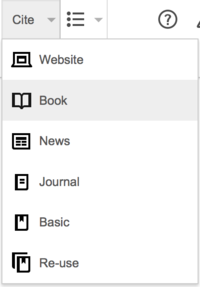 |
| Kliknięcie na „Cytuj źródło (szablon)” zaprowadzi Cię do edytora szablonu „Cytuj”. Ważne pola informacji mogą być oznaczone gwiazdką. Domyślnie wyświetlają się najczęściej używane pola, ale być może nie musisz wypełniać wszystkich. |  |
| By dodać więcej parametrów, przewiń okno edycji szablonu i kliknij na „⧼visualeditor-dialog-transclusion-add-param⧽”.
Kiedy skończysz, kliknij na „Wstaw”. |
 |
Ograniczenia edytora wizualnego
Edytor wizualny nie jest zgodny z przypisami osadzonymi za pomocą szablonów {{r}} i {{u}} – w przypadku umieszczenia szablonu {{r}} nie jest możliwe skorzystanie z przypisu za pomocą polecenia Przypis+Użyj istniejącego. Z tego powodu lepiej nie używać tych szablonów.
W razie czego kod można poprawić automatycznie, żeby dało się go edytować wizualnie. Należy do tego skorzystać z gadżetu WP:SK. Trzeba przełączyć się na kod, zrobić sprzątanie WP:SK i potem wrócić do edytora wizualnego. Po zapisaniu posprzątanych zmian edycja przypisów będzie dostępna dla wszystkich.
Tworzenie i edycja przypisów w kodzie źródłowym
Zaleca się korzystanie z szablonów cytowania formatujących takie przypisy: {{Cytuj książkę}}, {{Cytuj pismo}}, {{Cytuj stronę}}, {{Cytuj}}, pomocny jest też {{odn}}[! 4].
- Przykłady użycia przypisów najlepiej obejrzeć w kilku Artykułach na Medal, gdyż jednym z warunków przyznania medalu jest wyczerpujące zastosowanie przypisów.
Przypisy do pozycji wykorzystywanych jako źródła

W kodzie źródłowym najszybciej można wstawić przypisy do pozycji bibliograficznych za pomoca formularza dostępnego na pasku edycjyjnym (nad oknem edycji). Najprościej przypis z szablonem dodać można półautomatycznie, korzystając z mechanizmu specjalnego formularza:
- W oknie edycji (w treści artykułu) należy kliknąć w miejsce, w które ma być wstawiony przypis.
- Następnie należy kliknąć w przycisk
 . Po kliknięciu ukazują się przyciski szablonów
. Po kliknięciu ukazują się przyciski szablonów Strona WWW,Książka,Pismo,Uniwersalnyoraz inne wspomagające cytowanie. Po wybraniu odpowiedniego, należy wypełnić pola formularza.- Np. dla dodania przypisu do strony WWW należy kliknąć przycisk
Strona WWW. Otwiera się wtedy szablon zawierający pola wypełnienia. Nie wszystkie pola muszą być wypełnione, ale należy wypełnić pole „URL” (przez przekopiowanie adresu strony) oraz pole „tytuł” (przez skopiowanie tytułu strony), ponadto warto jeszcze wypełnić też pole „wydawca”, do którego należy wpisać nazwę serwisu z daną stroną oraz jeśli strona jest podpisana, pole „autor”.
- Np. dla dodania przypisu do strony WWW należy kliknąć przycisk
- Następnie należy kliknąć przycisk
Dodaj przypis, co spowoduje wstawienie kodu przypisu w zaznaczone wcześniej miejsce w oknie edycji.- Formularz wykorzystuje następujące szablony formatujące treść przypisów:
- Jeżeli w tekście nie było wcześniej przypisów na dole strony, nad kategoriami i szablonami nawigacyjnymi (nad linkami zewnętrznymi i bibliografią, jeśli takie sekcje w artykule się znajdują) ustawiamy kursor i klikamy w przycisk == Przypisy == {{Przypisy}} znajdujący się pod oknem edycji.
Z narzędziem tym nie jest zgodny wikEd.
Istnieje także konwerter tłumaczący angielskie szablony na polskie (jego adres jest podany w sekcji „Ułatwienia”).
Sposoby wstawiania przypisów
Sposób nr 1: wplatanie w treść
| Uwaga |
|---|
| Zawsze podawaj jedno źródło w jednym przypisie[a]. Takie redagowanie jest ogólnie przyjęte jako oczywisty standard jak również jest zgodne z funkcją wstawiania przypisów za pomocą edytora wizualnego. |
Najprostszy sposób wykorzystuje tylko znaczniki ref:
<ref>Treść przypisu.</ref> |
Wszystkie miejsca z takimi fragmentami są numerowane i oznaczane jako odnośniki (numer w górnej frakcji ujęty w nawiasy kwadratowe) do listy przypisów prezentowanej we wskazanym miejscu strony. To miejsce jest wskazywane według dwóch metod:
| znacznikowej | szablonowej z użyciem {{Przypisy}} |
|---|---|
== Przypisy == <references /> |
== Przypisy ==
{{Przypisy}}
|
W odpowiednim miejscu tekstu artykułu (koniec zdania lub akapitu) znajduje się odsyłacz do przypisu, a sama treść przypisu prezentowana jest w sekcji końcowej. W kodzie strony treść przypisów jest wpleciona w tekst, a miejsce ich prezentacji oznaczone jest szablonem (metoda 1) lub znacznikami (metoda 2). Rozwiązania te wymagają oswojenia ze stroną kodową artykułów i mogą być kłopotliwe dla początkujących użytkowników. Alternatywny sposób wstawiania przypisów opisany jest w sekcji „Sposób nr 2”.
Wielokrotne użycie danego przypisu
Jeśli występuje potrzeba, aby odnośnik (w postaci [x]) występował w treści strony wiele razy i kierował do tego samego przypisu, należy nadać mu nazwę. Wykonywane to jest przez dodanie do znacznika <ref> parametru „name=nazwa”, gdzie nazwa jest identyfikatorem danego przypisu. Jedno (np. pierwsze) wystąpienie przypisu wskazywanego kilkoma odnośnikami w tekście powinno mieć formę jak poniżej („p1” to przykładowa nazwa danego przypisu w kodzie strony):
<ref name="p1">Treść przypisu…</ref> |
w drugim i kolejnych odwołaniach wystarczy wtedy wstawienie znacznika z samą nazwą (uwaga! znak ukośnika jest konieczny) lub szablonu {{r}} z nazwą:
|
<ref name="p1" /> lub {{r|p1}} |
Nazwa przypisu może być dowolnym tekstem, ważne tylko by była oryginalna, tj. żeby różne przypisy miały nazwę niepowtarzalną. Wygodnie jest używać nazw pozwalających na łatwą identyfikację przypisu (np. nazwisko autora, pierwsze słowo tytułu). Nazwa może być krótsza lub dłuższa, jednak jeśli zawiera spację, pamiętać trzeba o obowiązkowej w takim przypadku ujęciu nazwy w cudzysłowy.
Sposób nr 2: zebranie razem
Według tej metody przypisy są zebrane w tym miejscu, w którym widzi je czytelnik. W tekście artykułu umieszcza się tylko wskazania umiejscowienia odsyłaczy do danego przypisu. Ten sposób w razie dodawania przypisu wymaga wprowadzania zmian w dwóch miejscach kodu: w miejscu wystąpienia odsyłacza do przypisu oraz w sekcji przypisów.
Zwróć uwagę, że nie musisz robić tego ręcznie i nie musisz pamiętać tych nazw. Po przełączeniu się na edytor wizualny możesz wybrać przypisy z listy. To zmniejsza prawdopodobieństwo pomyłki przy wprowadzaniu nazwanych przypisów.
W kodzie, ręcznie można przypisy wprowadzić tak:
Tekst<ref name="p1" /> i tak dalej<ref name="p2" /> lub Tekst{{r|p1}} i tak dalej{{r|p2}}
Przy czym w prawdziwym tekście zamiast nazw typu „p1” lepiej użyć np. nazwiska i roku „Kowalski-1995”. Będzie to czytelniejsze w kodzie.
Sekcję przypisów tworzy się wtedy w ten sposób:
== Przypisy ==
<references>
<ref name="anon2003">Pozycja pierwsza. Warszawa, 2003.</ref>
<ref name="anon1801">Książka inna. Paryż, 1801.</ref>
</references>
Należy pamiętać, żeby unikać w tym wypadku stosowania szablonu Przypisy oraz R. Te szablony powodują problemy w edytorze wizualnym (VE). Zamiast tego można użyć w tekście przypisów harwardzkich za pomocą szablonu {{Odn}}.
Wstawianie przypisów merytorycznych (tzw. uwag)
Wydzielanie z przypisów tak zwanych uwag nie jest obowiązującą zasadą. To rozwiązanie umieszcza przypis w grupie „Uwaga” oraz oznacza odnośniki literami a, b, c… W razie wielokrotnego wystąpienia tego samego przypisu jest on w wykazie przypisów identyfikowany jako pozycja odpowiednią literą, ale w ramach tej pozycji wskazanie kolejnych odsyłaczy w tekście ma postać, przykładowo, dla przypisu c – [3,0 3,1 3,2 …], a nie [c,1 c,2 c,3].
Wstawienie uwagi wymaga zdefiniowania nazwy grupy "uwaga":
<ref group="uwaga">Treść uwagi.</ref>
Sekcję Uwagi z listą uwag generuje szablon {{Uwagi}}. Powinna ona być umieszczana powyżej sekcji Przypisy.
- Wstawianie przypisów bibliograficznych do uwag
Ze względów technicznych nie jest możliwe wstawienie przypisu do uwagi za pomocą znaczników <ref> lub odwołania {{r|}}, jednak można w tym celu zastosować inne metody – szablon {{refn}} lub {{#tag:ref}}. Są one opisane w dokumentacji szablonu Uwagi.
- Wielokrotne użycie danej uwagi
Podobnie jak w przypadku przypisów, aby wielokrotnie użyć daną uwagę, należy zdefiniować jej nazwę, np.
<ref group="uwaga" name="po1">Treść uwagi.</ref>
Kolejne wywołania przykładowych uwag o nazwach "po1" i "po2" można zrealizować dwiema metodami:
| znacznikową, konstrukcyjnie identyczna z opisaną w sekcji „Wielokrotne użycie…”, z użyciem parametru group="uwaga" | szablonową, z zastosowaniem {{u}} (analog {{r}}) |
|---|---|
Tekst<ref group="uwaga" name="po1" /> … i tak dalej<ref group="uwaga" name="po2" />. |
Tekst{{u|po1}} … i tak dalej{{u|po2}}.
|
- Grupowanie uwag
Podobnie jak w przypadku przypisów bibliograficznych, treści uwag można zebrać w sekcji Uwagi. Robi się to według jednej z dwóch metod:
| znacznikowej – w tej konstrukcji w znaczniku references musi być podany parametr group=uwaga | szablonowej z użyciem {{Uwagi}} – w tej konstrukcji nie ma potrzeby w znacznikach ref podawać parametru group |
|---|---|
== Uwagi == <references group="uwaga"> <ref name="po1">Uwaga pierwsza.</ref> </references> |
== Uwagi ==
{{Uwagi|
<ref name="po1">Uwaga pierwsza.</ref>
}}
|
Dla metody znacznikowej będzie miał miejsce następujący efekt: wprawdzie same odsyłacze w tekście będą miały postać [a], [b] itd., ale w wykazie odpowiednie przypisy będą numerowane 1, 2, 3…
Przykłady
Kod przykładu:
| To<ref>przypis1</ref> są<ref name="przypis_wielokrotny">przypis2</ref> przypisy<ref name="przypis_wielokrotny"/>.
Lek X jest dobry dla zdrowia według lekarzy<ref name="znana_gazeta">{{cytuj stronę |imię = | nazwisko = |autor =Ktoś tam | url=http://www.znana_gazeta.com| tytuł =Lek X jest dobry |praca = |opublikowany = |strony = | data = |data dostępu=2099-07-09 |język=pl }}</ref>, chociaż pacjenci twierdzą, że nie<ref name="pacjenci">{{cytuj stronę| url =http://www.pacjenci.niemanic.com | tytuł =Pacjenci nie zgadzają się | data dostępu =2099-07-09 | autor =Pacjent Y| nazwisko = | imię = | data = | rok = | miesiąc = | praca = | opublikowany = | język = }}</ref>.
=== Przypisy === |
Działanie kodu jest prezentowane na podstronie /Krótki przykład.
Konstrukcje zaawansowane
Grupowanie przypisów
Przypisy definiowane za pomocą znacznika <ref> można również grupować według ich przeznaczenia. Używa się do tego parametru „group” tego znacznika.
Poniższy przykład podaje sposób wpisania przypisów z dwóch grup oraz bez grupy:
|
Jakiś tekst przykładowy<ref group=Grupa1>Przypis nr 1 w grupie Grupa1</ref> i ciąg dalszy<ref group=Grupa1>Przypis nr 2 w grupie Grupa1</ref> tego<ref group=Grupa2>Przypis nr 1 w grupie Grupa2</ref> tekstu<ref>Przypis nr 1 bez grupy</ref>. |
Zastosowanie takich konstrukcji w przypadku ogólnym skutkuje tym, że w treści strony w miejscu wstawienia przypisu pojawia się odsyłacz w postaci nazwa-grupy numer-kolejny-przypisu-w-grupie, czyli dla powyższego przykładu:
Jakiś tekst przykładowy[Grupa1 1] i ciąg dalszy[Grupa1 2] tego[Grupa2 1] tekstu[1].... |
Efekt można zamaskować przez zastosowanie specjalnych grup etykiet rozszerzenia Cite. Pozwalają one ponadto na zdefiniowanie sposobów numerowania miejsc wystąpienia przypisów (np. zamiast 1, 2, 3... literami a, b, c...). W polskojęzycznej Wikipedii jest zdefiniowanych kilka takich grup, ich aktualny wykaz można uzyskać poprzez stronę specjalną wskazaną w sekcji „Zobacz też”. Wśród tych grup jest grupa „Uwaga” – poniższy przykład jest utworzony z jej użyciem:
Według najnowszych badań naukowców gorąca woda może powodować poparzenia<ref>J. Kowalski, ''Woda'', w: ''Fizyka ciał niestałych'', 2009, s. 1–12.</ref>.
W rzeczywistości już temperatura zbliżona do 90 °C może powodować dotkliwe urazy<ref group="uwaga">Dzieci, nie próbujcie tego w domu!</ref>.
== Uwagi ==
{{Uwagi}}
== Przypisy ==
{{Przypisy}}
Wynik:
Według najnowszych badań naukowców gorąca woda może powodować poparzenia[1]. W rzeczywistości już temperatura zbliżona do 90 °C może powodować dotkliwe urazy[b].
UwagiPrzypisy
|
Zagnieżdżanie przypisów
Silnik MediaWiki łącznie z rozszerzeniem Cite oferuje możliwości wstawiania przypisów zagnieżdżonych za pomocą magicznego słowa #tag (bliższe wyjaśnienie takiej konstrukcji jest zawarte w przykładzie – patrz poniżej). Jednakże w literaturze przedmiotu jest to zdecydowanie odradzane, z zaleceniem, aby zamiast takiej konstrukcji wstawiać tekst mającego być zagnieżdżonym przypisem do przypisu opisywanego na jego końcu w nawiasach.
Konstrukcja zagnieżdżania jest zaprezentowane na podstronie /Zagnieżdżanie – z zastosowaniem grupowania w przypadku ogólnym.
Zastosowanie tej zaawansowanej i niezalecanej możliwości oznacza konieczność stosowania tylko metody znacznikowej dla wskazania miejsca przypisu i podania jego treści oraz wskazania miejsca ich prezentacji na stronie. Nie ma możliwości zastosowania metod szablonowych.
Komunikaty błędów
Korzystanie z systemu przypisów wymaga sporej staranności. W przypadku błędów w kodzie przypisów pokazują się na dole strony czerwone ostrzeżenia.
| Komunikat | Znaczenie |
|---|---|
| Błąd w przypisach: Istnieje znacznik<ref>Ale nie odnaleziono znacznika<references/> | Błąd zwykle oznacza, że:
|
| Błąd w przypisach: Błąd w składni elementu<ref>Brak tekstu w przypisie o nazwie krowa | Błąd oznacza, że:
|
| Błąd w przypisach: Nieprawidłowy znacznik<ref>Odnośnik ref z zawartością musi mieć nazwę. | Błąd oznacza, że nie domknięto cudzysłowu w nazwie przypisu (np.: <ref name="krowa />) lub użyto znacznika „<ref />” zamiast „</ref>”. |
| Błąd w przypisach: Błąd w składni elementu<ref>Przypisy bez podanej nazwy muszą posiadać treść | Błąd oznacza, że użyto pary znaczników „<ref>.</ref>” bez żadnej treści między nimi. |
Użycie znacznika domknięcia przypisu „</ref>” bez wcześniejszego użycia znacznika jego rozpoczęcia „<ref>” nie skutkuje komunikatem błędu, ale wówczas w treści artykułu pojawia się ów znacznik tak, jakby był zwykłym tekstem „</ref>”.
Wskazówki dla czytelników
Jeśli zdanie, akapit lub pojedynczy fakt z artykułu budzi wątpliwości, to można zwrócić uwagę, że w tym miejscu przydadzą się przypisy. W tym celu w miejscu, gdzie powinny być przypisy, należy wpisać: {{subst:fd}} albo {{fakt}}. Spowoduje to utworzenie informacji o braku przypisów – w pierwszym przypadku z datą wstawienia tej informacji (poniżej zaprezentowany jest efekt takiego wstawienia we wrześniu 2007):
... jakiś kwestionowany tekst[potrzebny przypis]. Ciąg dalszy strony... |
Przykłady uźródłowienia za pomocą przypisów
- 1. Przykład poprawnego umieszczenia przypisów w tekście.
Fragment tekstu w danym kolorze jest uźródłowiony przypisem wyróżnionym podobnym kolorem. Cała treść jest uźródłowiona.
Tekst (częściowo zmodyfikowany) pochodzi z hasła chloroform.
|
Chloroform Częściowe chlorowanie metanu jest procesem nieselektywnym, który prowadzi do powstania mieszaniny mono-, di-, tri- i tetrachlorowanych pochodnych. Z mieszaniny tej za pomocą destylacji frakcyjnej można uzyskać poszczególne produkty (w tym chloroform) o czystości wystarczającej do zastosowań przemysłowych[1]. Chloroform jest ciężką, lotną, niepalną cieczą. Jest mało reaktywny. W zetknięciu z ogniem pary chloroformu ulegają rozkładowi, z wytworzeniem chloru, chlorowodoru i fosgenu. Podobny powolny rozkład zachodzi również pod wpływem światła, w wyniku czego chloroform często jest zanieczyszczony ww. substancjami[2]. Czysty chloroform uzyskuje się w wyniku chlorowania etanolu lub acetonu. Głównie jako rozpuszczalnik np. przy syntezie białek, analizach środowiskowych, analizach pestycydów, chromatografii. W syntezie organicznej używany także jako źródło rodników[1]. Chloroform o wysokiej czystości chemicznej (Chloroformium anaestheticus, syn. Chloroformium pro narcosi) od 1847 roku był stosowany (obok eteru dietylowego oraz podtlenku azotu) do głębokiej narkozy[3]. W praktyce anestezjologicznej stosowano „chloroformowanie” 1% stężeniem w powietrzu wdychanym. Rozpiętość między dawką znieczulającą a toksyczną jest niewielka, bowiem już stężenia 1,3–1,5% powodują porażenie ośrodka oddechowego. Narkoza chloroformowa przebiegała podobnie do narkozy eterowej, z pewnymi różnicami (zasypianie jest spokojniejsze i szybsze niż przy użyciu eteru, natomiast wybudzanie późniejsze)[4]. Zastosowanie narkozy chloroformem stopniowo ograniczano od okresu międzywojennego, na rzecz bezpieczniejszych i mniej toksycznych anestetyków[3]. Chloroform wykazuje dużą toksyczność dla[2]:
W latach 60. w Polsce był stosowany do narkozy już bardzo rzadko – tylko w pewnych, szczególnych przypadkach[1], natomiast w połowie lat 70. jego stosowanie w anestezjologii zostało zaniechane całkowicie[2]. |
- 2. Przykład niepoprawnego umieszczenia przypisu [1] w pierwszym akapicie.
Przy takim umieszczeniu przypisu [1] jedynie pierwsze zdanie jest uźródłowione, a dalsza część akapitu (w kolorze czarnym) pozostaje bez źródła:
|
Chloroform Częściowe chlorowanie metanu jest procesem nieselektywnym, który prowadzi do powstania mieszaniny mono-, di-, tri- i tetrachlorowanych pochodnych[1]. Z mieszaniny tej za pomocą destylacji frakcyjnej można uzyskać poszczególne produkty (w tym chloroform) o czystości wystarczającej do zastosowań przemysłowych. |
Ułatwienia
- Narzędzie Citoid
- Skrypt Bib[! 6]
- Przetwarza popularne formaty cytowań BibTeX i RIS (Reference Manager) na szablon „Cytuj pismo”. Wygenerowany szablon cytowania należy skopiować i wkleić do artykułu.
- Tłumaczy angielskie szablony cytowania na polskie.
- Generuje szablony cytowania na podstawie ISBN/ISSN/DOI/PMID/PMCID/url.
Zobacz też
- szablon {{Przypisy}}
- szablon {{Uwagi}}
- szablon {{r}}
- szablon {{u}}
- Wykaz specjalnych grup etykiet rozszerzenia Cite dla polskojęzycznej Wikipedii
- Footnotes (ang.) („Stopki” – artykuł pomocy angielskiej Wikipedii)
- Cite link labels (ang.) („Etykiety odsyłaczy rozszerzenia Cite” – artykuł pomocy angielskiej Wikipedii)
- Dokumentacja rozszerzenia Cite silnika MediaWiki (ang.)
Uwagi
- ↑ Przypisy tworzone są za pomocą funkcji Cite, oprogramowania MediaWiki. Funkcja włączona została w grudniu 2005 i wprowadziła znaczniki MediaWiki ref i references. Są one standardem na wszystkich projektach Wikimedia Foundation.
- ↑ Jest to zasada polskich publikacji i różni się od praktyki np. publikacji anglojęzycznych, w których odsyłacz występuje po znaku interpunkcyjnym.
- ↑ Rozróżnienie Przypisów i Uwag zostało wprowadzone w roku 2009.
- ↑ Nie należy używać postaci ibidem (tamże). Ponieważ lista przypisów jest generowana automatycznie, zmiana w przypisach może spowodować, że tamże nie będzie się już odnosić do poprzedniego przypisu. W zapisach skróconych, przy wielokrotnym cytowaniu tego samego źródła, można stosować odnośnik op. cit. (nazwisko, op. cit., str. XXX), jednak warto zamiast tego skorzystać z szablonu {{odn}}.
- ↑ Nowy tryb wikitekstu włącza się w preferencjach, zakładka „Funkcje eksperymentalne”.
- ↑ W celu zainstalowania skryptu należy dodać w swoim common.js linię:
importScript("Wikipedysta:Kaligula/js/citejournal.js");
Po instalacji nad okienkiem edycji powinien pojawić się dodatkowy guzik „Bib”, którego naciśnięcie wywołuje okienko konwertera.



















